6 лучших приложений для организации файлов Windows и программного обеспечения для организации файлов
Организация файлов в Windows – утомительная работа. Единственный способ преодолеть это – поставить все на свои места по прибытии. Вместо того чтобы тратить драгоценное время, почему бы не применить разумный и ленивый подход к организации файлов.
В конце концов, чем лучше организованы ваши файлы, тем быстрее вы сможете извлечь из них информацию. Но с чего начать? Мы рассмотрим приложения для организации файлов и покажем, как их можно использовать для автоматической организации файлов различных типов в Windows.
1. Файловый жонглер
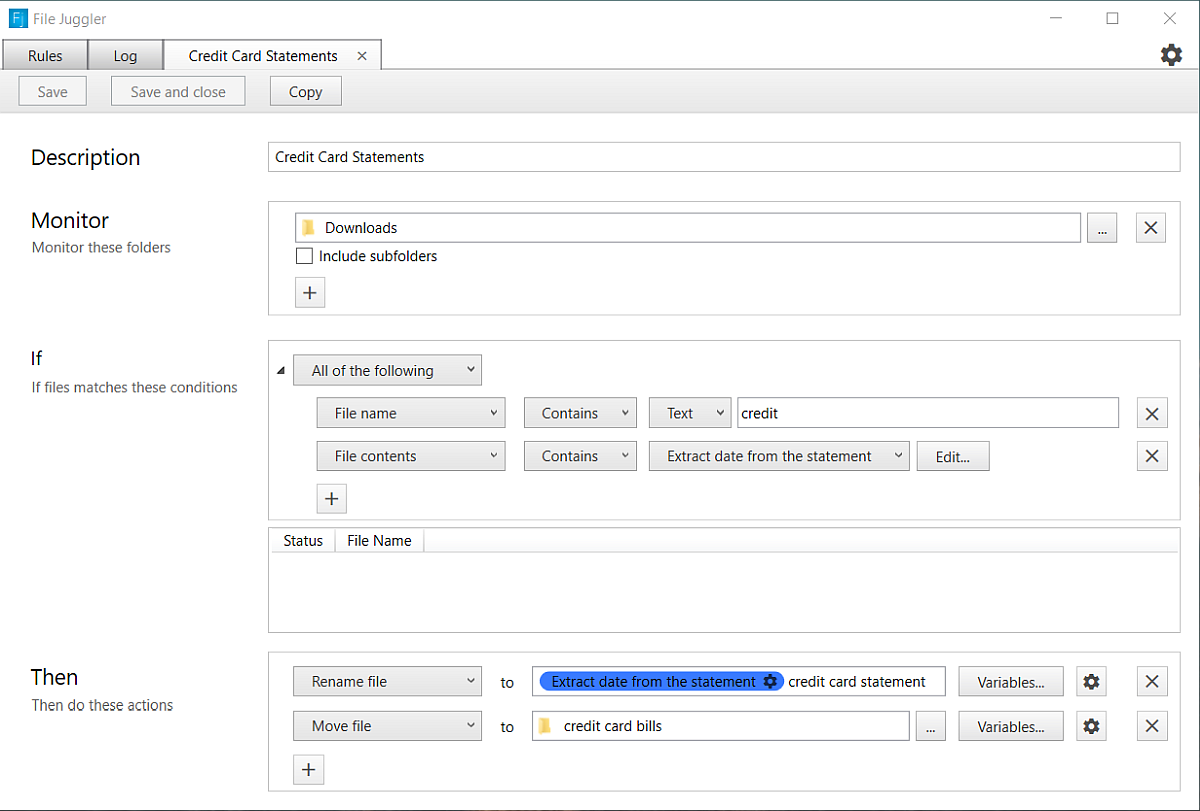
Если у вас возникли проблемы с организацией файлов, рассмотрите возможность использования служебного приложения для автоматизации. File Juggler отслеживает изменения в папках и предпринимает действия в соответствии с набором правил. Он использует условные операторы if-and-then , как и IFTTT. Сначала составьте план того, что вы хотите делать с файлами.
Чтобы добавить правило, нажмите кнопку « Добавить» и введите краткое описание. Добавьте папку, для которой вы хотите выполнить действие, в разделе « Монитор ». В разделе « Если » добавьте условие. Посетите страницу условий для получения дополнительной информации.
Наконец, выберите действие, которое вы хотите предпринять с вашими файлами, в поле « Затем» . Вы можете переименовывать, перемещать, копировать, извлекать и т. Д.
Уникальные черты:
- Перемещайте и переименовывайте файлы в зависимости от содержимого PDF-файла с возможностью поиска. Он отлично подходит для организации счетов-фактур, счетов по кредитным картам и фрагментов информации.
- Вы можете добавлять переменные для точной организации различных типов контента. Они включают имя файла, путь, дату, свойства файла и многое другое.
- Как только ваш файл будет организован, вы можете указать File juggler загрузить файл в Evernote. Выберите нужную записную книжку и добавьте теги к заметкам.
- Правило может отслеживать как одну, так и несколько папок. Для каждого правила вы также можете установить флажок, чтобы отслеживать или исключать подпапку.
- Вкладка Журнал помогает отслеживать, что сделали ваши правила и правильно ли они работают.
Скачать : FileJuggler (30- дневная бесплатная пробная версия , 40 долларов США)
2. PhotoMove
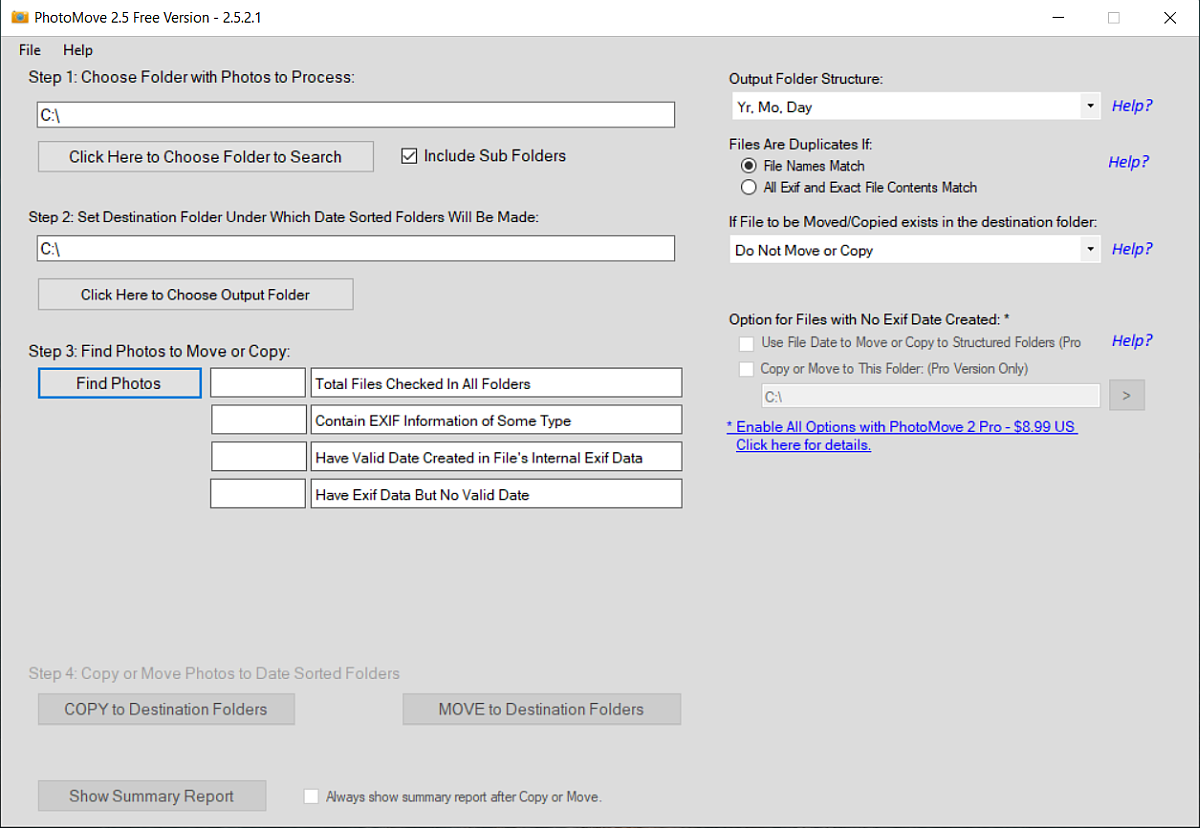
Такие приложения, как Adobe Lightroom, упрощают систематизацию изображений по их данным EXIF. Если вы не пользуетесь такими приложениями, то каталогизация и сортировка фотографий в папке станет головной болью. При ограниченной поддержке метаданных организация фотографий в Windows 10 является утомительной и ручной задачей.
PhotoMove использует данные EXIF для автоматического перемещения (или копирования) и сортировки фотографий или видео по папкам на основе фактической даты. Выберите исходную папку, содержащую ваши изображения, и папку назначения. Нажмите « Найти фотографии», чтобы начать поиск.
После поиска по всем фотографиям нажмите кнопку « Переместить» или « Копировать» , чтобы обработать файлы. При необходимости вы можете выбрать отображение сводного отчета. Раздел настроек позволяет вам определять структуру папок, обрабатывать повторяющиеся файлы, типы файлов и модели камер.
Уникальные черты:
- Если у вас есть обширная коллекция фотографий, PhotoMove позволяет перемещать и сортировать фотографии в сетевом хранилище (NAS). Проверьте обновления производителя и версию SMB.
- Выберите различные типы структуры папок для организации изображений. По умолчанию фотографии можно упорядочивать по годам, месяцам и дням. Версия Pro позволяет вам настраивать их.
- PhotoMove поддерживает синтаксис командной строки . Вы можете использовать командную строку или командный файл, чтобы организовать свою коллекцию фотографий.
- Если на ваших фотографиях нет данных EXIF, используйте дату файла или отсортируйте фотографии без данных EXIF в другую папку.
Скачать : PhotoMove (бесплатно, профессиональная версия: $ 9)
3. TagScanner
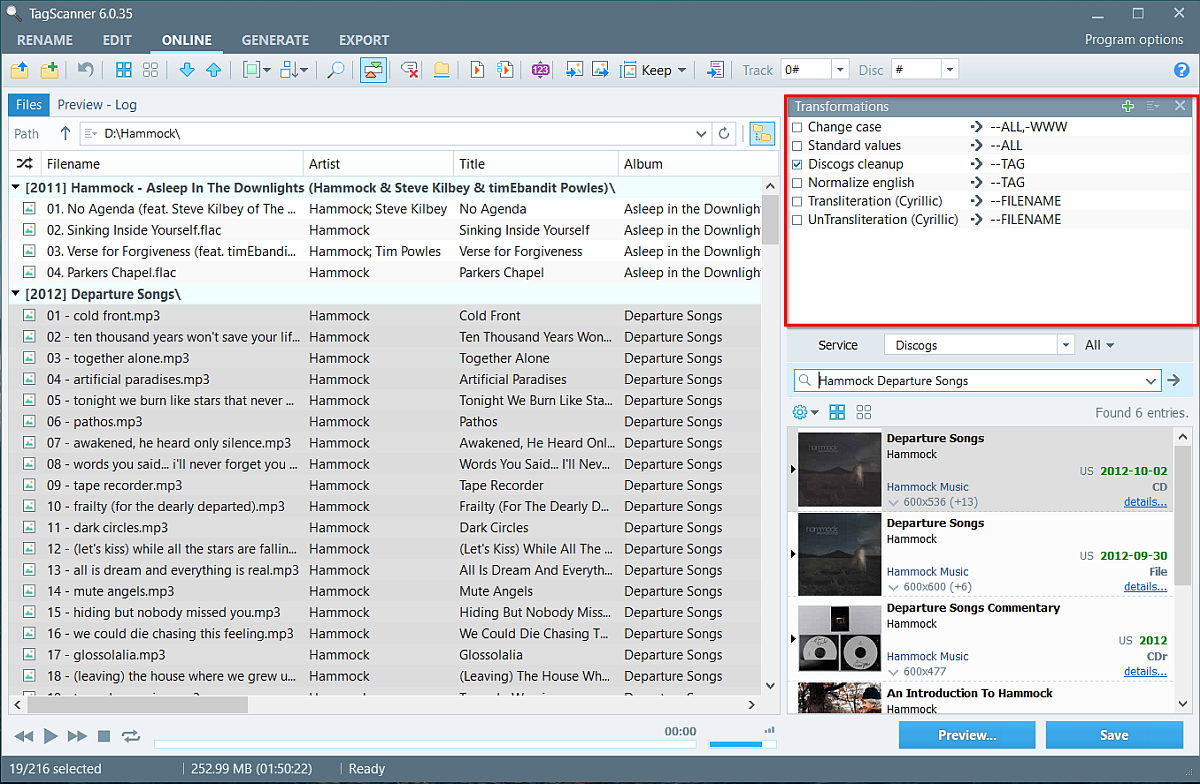
Любой, у кого есть огромная коллекция музыки, знает, как трудно управлять библиотекой с плохими тегами. Хотя имя файла имеет важное значение, это метаданные, которые содержат такую информацию, как исполнитель, альбом, год выпуска, обложка и многое другое. Редактирование метаданных – трудоемкая и сложная задача.
TagScanner – это приложение, которое позволяет организовывать музыкальные коллекции и управлять ими. Он включает в себя массив встроенных параметров конфигурации для редактирования тегов аудиоформатов, таких как ID3v1, v2, Vorbis, APEv2, WMA и iTunes.
Нажмите кнопку « Обзор папки» , чтобы загрузить аудиофайлы. Через несколько секунд приложение прочитает метаданные и отобразит их в соответствии с режимом сортировки.
Уникальные черты:
- Он поддерживает функции замены и преобразования текста. Параметры включают изменение регистра, транслитерацию, FTP-совместимые имена, очистку диска и многое другое.
- Встроенный механизм сценариев может выполнять расширенные функции с выводом текста. Вы можете добавить строковую функцию, чтобы украсить теги и имена файлов.
- Переименовывайте и систематизируйте аудиофайлы сразу. Если ваша музыкальная папка загромождена, вы можете создать структуру папок на основе структуры тегов.
- Предварительно просматривайте теги и обложки из онлайн-баз данных, таких как Freedb, Discogs, Musicbrainz и Amazon, прежде чем вставлять их в файлы mp3.
- Вы можете создавать списки воспроизведения и экспортировать информацию в форматах CSV, HTML, M3U и т. Д.
Скачать : TagScanner (бесплатно)
4. FileBot
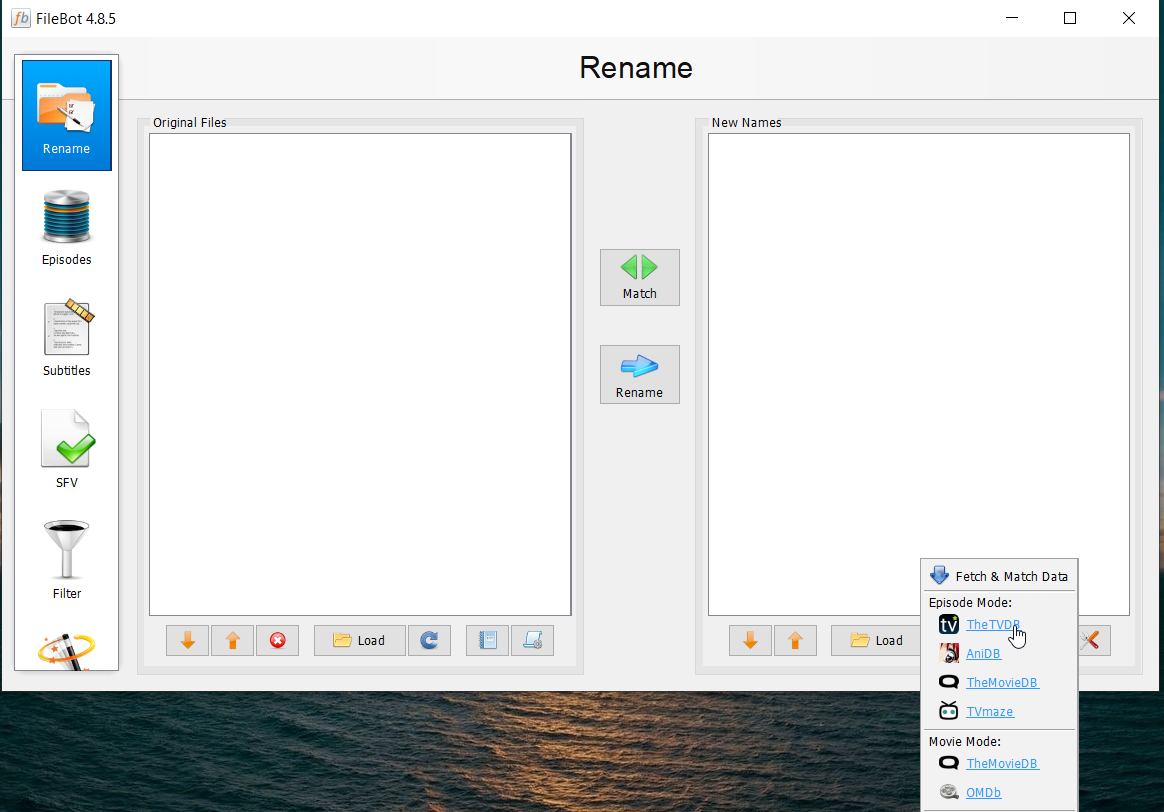
Плохо названные файлы, отсутствующие субтитры, названия эпизодов и неполная информация – частые проблемы для людей при просмотре фильма или телешоу. FileBot – это служебное приложение, которое может автоматизировать задачу организации и переименования файлов мультимедиа. В приложении две панели.
Для начала перетащите папку мультимедиа на панель « Исходные файлы» . На панели « Новые имена» нажмите кнопку « Получить данные» .
Приложение будет пытаться автоматически сопоставить ваши файлы с данными из различных онлайн-баз данных. К ним относятся TVDB , AnDB , TheMovieDB и TVmaze . После проверки информации нажмите « Переименовать» .
Уникальные черты:
- Он может сканировать имена файлов, чтобы определить, какое шоу, сезон и эпизоды содержат видео. Как вы решите называть медиафайлы и организовывать их, зависит от вас.
- Он показывает вам полный список всех выпусков телесериала. Просто найдите свое шоу, выберите источник и порядок сортировки.
- Получить субтитры можно одним щелчком мыши. Вы можете вручную искать и загружать субтитры , просматривать и исправлять проблемы с кодировкой.
- Получите обложки, изображения плакатов и создайте файлы NFO для своей медиатеки. Если вы используете Kodi, FileBot может исправить различные проблемы, связанные с метаданными.
- Встроенный скриптовый движок для сложной автоматизированной обработки. С помощью нескольких строк сценария вы можете получить изображения и детали нескольких файлов.
Скачать : FileBot ( платный , 6 долларов в год)
5. Easy File Organizer
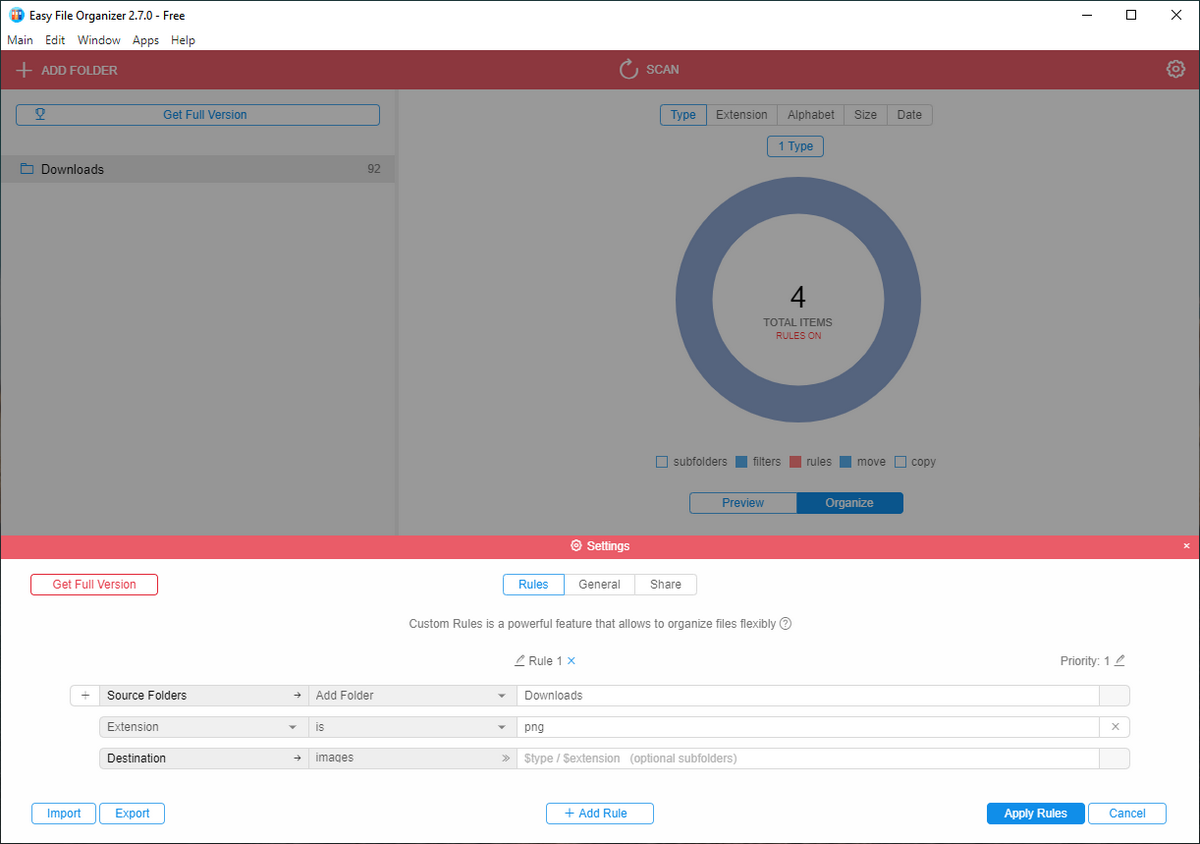
Если ваш рабочий стол и папка для загрузки всегда загромождены, это служебное приложение поможет вам одним щелчком положить конец хаосу неорганизованных файлов. Приложение организует большие коллекции файлов, переупорядочивая элементы по типу, расширению, размеру или дате.
Для начала добавьте папку, в которой нужно разобраться, и нажмите « Упорядочить» . Например, если вы выберете « Расширение», приложение сгруппирует файлы по папкам с расширениями, например pdf, mp3 и т. Д. Точно так же, если вы выберете « Дата», приложение сгруппирует файлы по дню, месяцу или году.
Уникальные черты:
- Вы можете упорядочивать файлы по папкам и их подпапкам. Чтобы начать, проверьте рекурсию под круговой диаграммой. Нажмите « Отменить», чтобы отменить изменения, если вы допустили ошибку.
- Настройте собственные правила ( Настройки> Правила ) для организации файлов в соответствии с вашими потребностями. Это полезно, когда вы хотите отсортировать файлы по другим критериям, даже если они не принадлежат к определенной группе.
- С помощью шаблонов вы можете систематизировать файлы, созданные на основе имен файлов. Перейдите в « Настройки»> «Правила» и создайте шаблон с цифрами или алфавитами.
Скачать: Easy File Organizer (Бесплатная пробная версия до 30 элементов, 25 долларов США)
6. Copywhiz
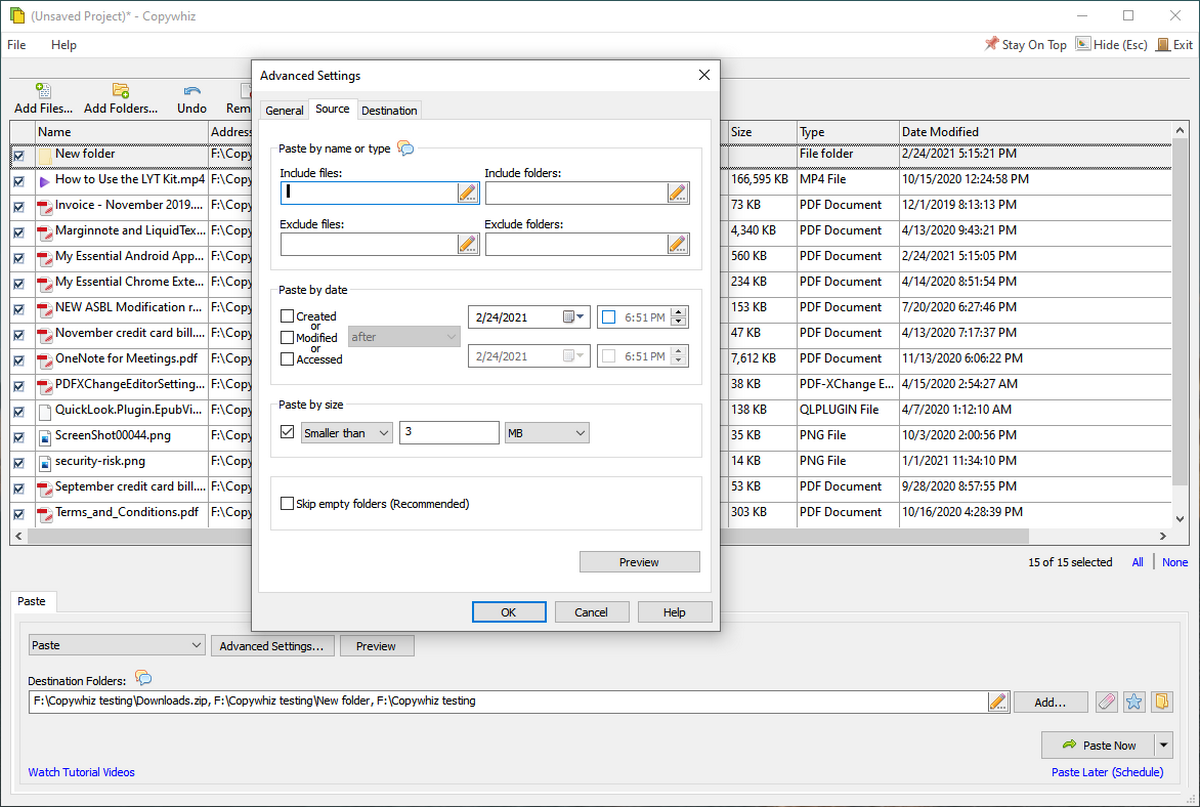
В какой-то момент вы, должно быть, пытались скопировать и вставить кучу файлов, которые находились в разных папках. Необходимость открывать несколько окон, а затем копировать данные может быть запутанной и утомительной. Copywhiz – это служебное приложение, которое расширяет возможности копирования файлов с помощью фильтрации.
Перейдите в папку, содержащую ваши файлы, щелкните правой кнопкой мыши и выберите Copywhiz> Копировать (Добавить в очередь) . Перейдите в папку назначения, щелкните в любом месте правой кнопкой мыши и выберите Copywhiz> Специальная вставка, чтобы решить, что вы хотите делать с файлами.
Уникальные черты:
- Вы можете копировать только новые или измененные файлы. Это экономит ваше время при выполнении резервного копирования, обмена файлами с другими или ежедневного выполнения определенного рабочего процесса.
- Копируйте файлы на основе определенного имени файла, типа, расширения и размера. Таким образом вы выборочно сортируете файлы и систематизируете их.
- Настройте приложение для копирования файлов в определенное время. Например, вы можете сохранять новые файлы, сгруппированные по дате в неделю по расписанию.
- Выберите файлы из нескольких папок и вставьте их в папку или заархивируйте все сразу. Таким образом вы избежите повторяющихся операций копирования и вставки.
Скачать: Copywhiz (7-дневная бесплатная пробная версия , 40 долларов США)
Идеи для управления вашими файлами
Организация файлов в Windows – утомительная работа. Если вы можете потратить некоторое время на то, чтобы автоматизировать его, это сэкономит время, и ваши файлы не будут накапливаться в долгосрочной перспективе.
С помощью приложений-организаторов файлов, описанных выше, вы можете контролировать все управление файлами, не прилагая особых усилий.